Защо интернет спира да работи след включване на мобилната гореща точка на Windows 11, Windows 10, 8?
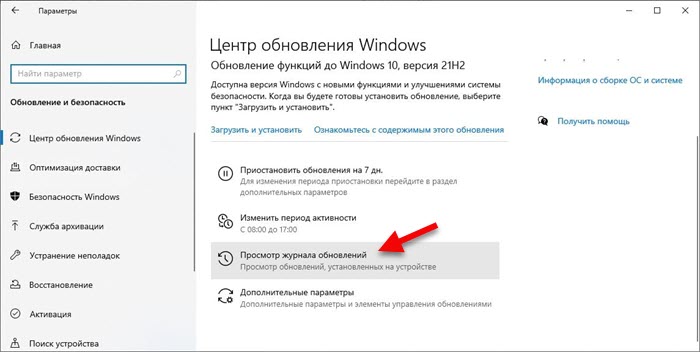
- 1006
- 8
- Leslie Jacobi
Защо интернет спира да работи след включване на мобилната гореща точка на Windows 11, Windows 10, 8?
По време на инсталираната гореща точка интернет не работи на лаптоп.Лаптоп с Windows 10, свързан към кабела. Докато Интернет на горещото място не работи добре. Когато се включа, сайтовете престават да се зареждат и всичко, свързано с интернет. Изключвам горещото място и интернет на лаптопа отново работи. Се появи след актуализацията на Windows, който се предлага ~ веднъж месечно. Диагнозата гласи: „Компютърът не отговаря на изискванията на DirectAccess“. Всички драйвери се актуализират и не дават грешка.
По -близо до 20 -ия номер на юни до статията за определяне на функцията на мобилната гореща точка и статията с решения на проблемите с горещото управление, докладите за проблема започнаха да се появяват, когато след включване на функцията, мобилната гореща точка спира да работи върху The Интернет, който разпространява интернет. В същото време интернет на свързани устройства работи добре. Тоест можете да разпространявате интернет от компютър, но няма да има достъп до интернет.
Както се оказа, този проблем се появи на почти всички версии на Windows. Все още имам информация за Windows 11 (инструкции за настройка на функцията за мобилни горещи точки) и Windows 10.
Проверих всичко на компютъра си и наистина, щом включа горещата точка и устройството е свързано, интернет спира да работи. Почти всички сайтове спират да се отварят, а някои все още са налични.
Microsoft е известен за този проблем и засега се препоръчва просто да изключите горещата точка (това е решението). Или изтрийте последната актуализация. Мисля, че скоро ще бъде публикувана актуализация, в която този проблем ще бъде решен.
Как да поправя?
Ако имате нужда от гореща точка, засега единственото решение е да изтриете актуализацията.
Каква актуализация трябва да премахнете?
- В Windows 10 - KB5014699
- В Windows 11 - KB5014697
Той е проверен и работи.
Windows 10
- Отворете параметрите и изберете секцията „Актуализация и сигурност“.
- Изберете "Преглед на списанието за актуализиране".
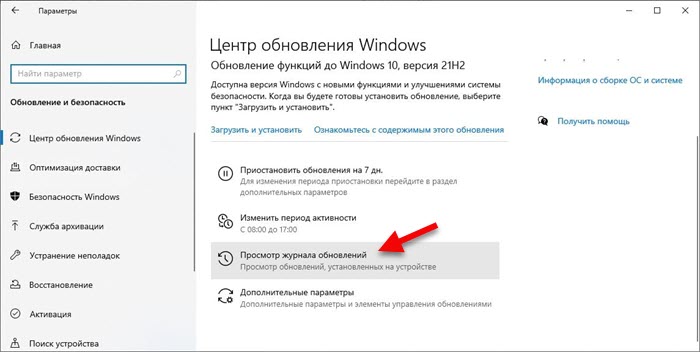
- Кликнете върху бутона „Изтриване на актуализации“
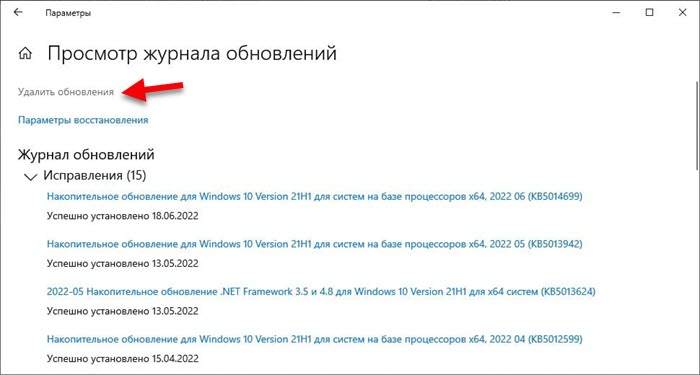
- Намерете актуализацията на KB5014699 в списъка, маркирайте я и кликнете върху бутона "Изтриване".
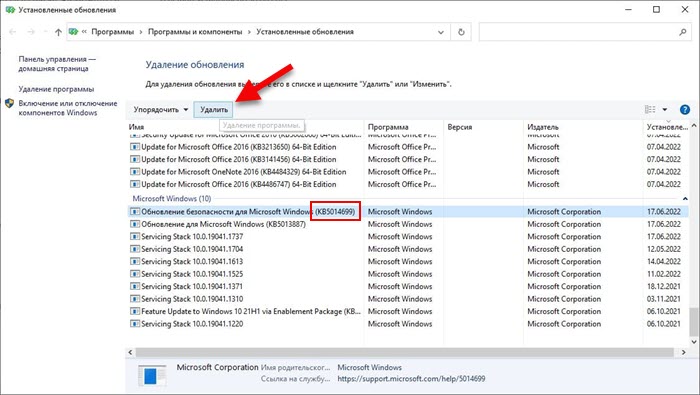
- Презаредете компютъра.
Windows 11
В Windows 11 можете да изтриете тази актуализация с помощта на командата:
WUSA /Uninstall /KB: 5014697
Тя трябва да се извърши в командния ред, работещ от името на администратора. След това горещата точка и интернет на компютъра трябва да работят нормално.
Или нещо такова:
- Отворете параметрите и отидете в Центъра за актуализиране на Windows.
- Кликнете върху „Журнал за актуализиране“.
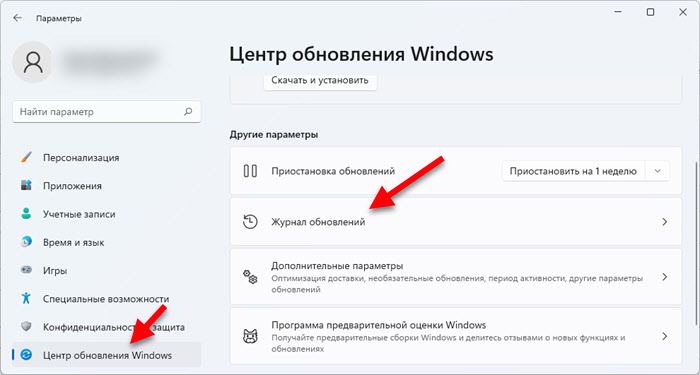
- По -долу изберете елемента „Изтриване на актуализации“.
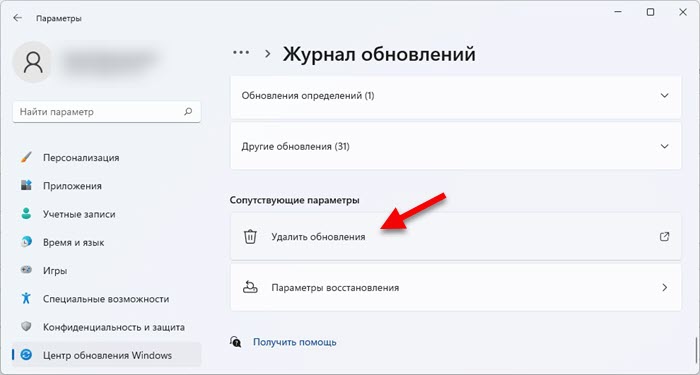
- Намерете актуализацията на KB5014697 там и я изтрийте.
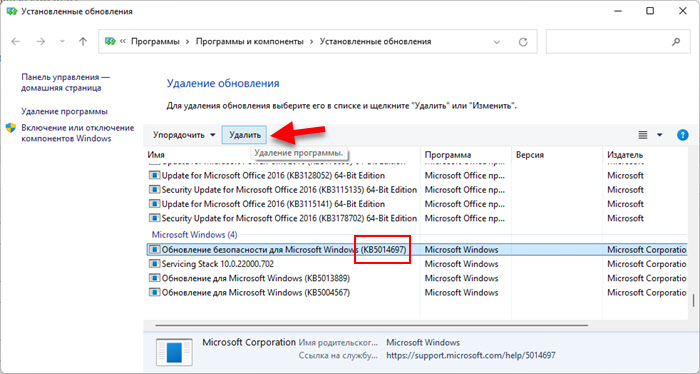
- Презаредете компютъра и проверете функцията на мобилния достъп до горещата точка и достъпа до интернет.
В Windows 8.1 Извадете актуализацията KB5014738.
В настройките за актуализации можете да забраните актуализирането в продължение на няколко седмици, докато Microsoft не пусне актуализация с корекцията на този проблем.
- « Интернет не работи в Windows 11. Ethernet няма връзка или без връзка с интернет
- Автоматично получаване на IP и DNS адреси в Windows 11 »

